Wykres mapy umożliwia porównywanie wartości i przedstawianie kategorii w różnych regionach geograficznych. Skorzystaj z niego, jeśli Twoje dane zawierają informacje o regionach geograficznych, taką jak kraje/regiony, województwa, powiaty lub obszary oznaczone kodami pocztowymi.

Uwaga: Ta funkcja jest dostępna, jeśli masz subskrypcję platformy Microsoft 365. Jeśli jesteś subskrybentem platformy Microsoft 365, upewnij się, że masz najnowszą wersję pakietu Office.
Pobierz nasze przykłady
Możesz pobrać skoroszyt z kilkoma przykładami wykresów map, takimi jak te z tego artykułu.
Wykresy map mogą wyświetlać zarówno wartości, jak i kategorie, a każda z nich ma różne sposoby wyświetlania kolorów. Wartości są odzwierciedlane przez nieznaczne odmiany dwóch lub trzech kolorów. Kategorie są odzwierciedlane przez różne kolory.
Na przykład poniższy wykres Kraje według dochodu podatkowego % używa wartości. Wartości reprezentują dochody podatkowe w każdym kraju, z których każdy jest przedstawiany przy użyciu gradientowego zakresu dwóch kolorów. Kolor każdego regionu jest podyktowany miejscem, w którym wzdłuż spektrum spada jego wartość. Domyślnie im wyższa jest wartość, tym ciemniejszy będzie odpowiadający jej kolor.
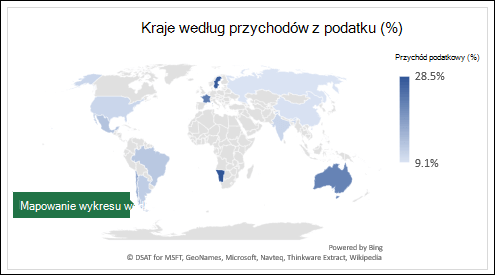
W poniższym przykładzie — Kraje według kategorii —kategorie są wyświetlane przy użyciu standardowej legendy służącej do pokazywania grup lub przynależności. Każdy kraj jest reprezentowany przez inny kolor.
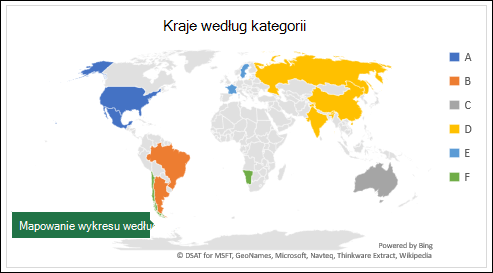
Tworzenie wykresu mapy za pomocą typów danych
-
Dzięki typom danych geograficznych wykresy map stały się jeszcze łatwiejsze. Wystarczy wprowadzić listę wartości geograficznych, takich jak kraj, województwo, powiat, miasto, kod pocztowy itd., a następnie wybrać listę i przejść do karty Dane > Typy danych > Geografia. Program Excel automatycznie przekonwertuje dane na typ danych geograficznych i będzie zawierał właściwości związane z danymi, które można wyświetlić na wykresie mapy. W poniższym przykładzie przekonwertowaliśmy listę krajów na typy danych geograficznych, a następnie wybraliśmy pole Przychód podatkowy (%) z kontrolki Dodaj kolumnę do użycia na naszej mapie.
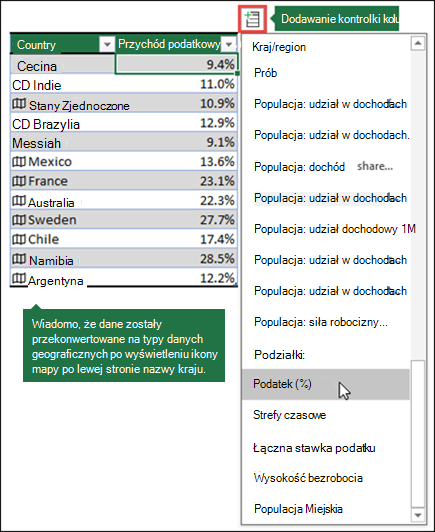
-
Nadszedł czas na utworzenie wykresu mapy, więc zaznacz dowolną komórkę w zakresie danych, a następnie przejdź do karty Wstawianie > Wykresy > Mapy > wypełniona mapa.
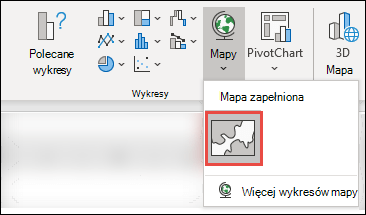
-
Jeśli podgląd wygląda dobrze, naciśnij przycisk OK. W zależności od danych program Excel wstawi wartość lub mapę kategorii.
Porada: Jeśli dane są skonfigurowane jako tabela programu Excel, a następnie dodasz kraj do listy, program Excel automatycznie zaktualizuje je jako typ danych geograficznych i zaktualizuje połączony wykres mapy. Podobnie, jeśli usuniesz kraj, program Excel również usunie go z wykresu.
Formatowanie wykresu mapy
Po utworzeniu wykresu mapy możesz łatwo dostosować jego projekt. Po prostu wybierz mapę, a następnie wybierz kartę Projekt wykresu lub Formatowanie na wstążce. Możesz również kliknąć dwukrotnie wykres, aby uruchomić okienko zadań Formatowanie obiektu, które pojawi się po prawej stronie okna programu Excel. Spowoduje to również udostępnienie specyficznych dla wykresu mapy opcji serii (patrz poniżej).
Uwagi:
-
Istnieje kilka specyficznych dla wykresu mapy opcji serii, jednak nie są one obsługiwane na urządzeniach z systemem Android ani w aplikacji Excel Mobile. Jeśli potrzebujesz opcji serii map, możesz utworzyć wykres w programie Excel dla systemu Windows lub dla komputerów Mac i wyświetlić go na urządzeniu z systemem Android lub w aplikacji Excel Mobile.
-
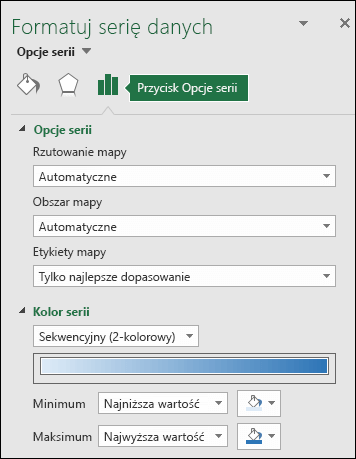
-
Dowiedz się więcej o formatowaniu wykresów map.
-
Projekcje map — zmienianie stylu projekcji mapy. Domyślnie program Excel wyświetla najbardziej efektywny styl.
-
Obszar mapy — zmienianie poziomu powiększenia mapy— od widoku stanu/prowincji aż do widoku świata.
-
Etykiety map — pokaż nazwy geograficzne krajów/regionów. Wybierz tę opcję, aby wyświetlić nazwy w zależności od dopasowania lub wyświetlić wszystkie etykiety.
Często zadawane pytania
Pytanie: Gdy używam określonych lokalizacji opartych na tekście, na końcu pojawia się pusta mapa i błąd lub niektóre punkty są mapowane w innych krajach.
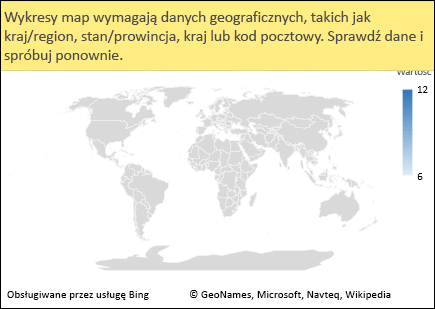
Odpowiedź. Jeśli używasz danych, w których może istnieć więcej niż jedna podobna lokalizacja na świecie, wykresy map niekoniecznie mogą odróżnić się bez dodatkowych wskazówek. Jeśli to możliwe, dodaj kolumnę szczegółów wyższego poziomu do danych. Na przykład następujące lokalizacje nie muszą być mapowane zgodnie z oczekiwaniami, ponieważ istnieje wiele miejsc na świecie, w których są to prawidłowe nazwy powiatów:
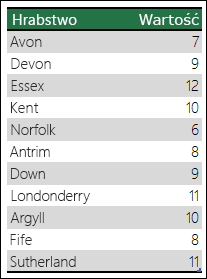
Jednak dane powinny zostać poprawnie zamapowane, jeśli dodasz kolejną kolumnę zawierającą szczegóły wyższego poziomu, w tym przypadku Prowincja — ta nazwa to Ujednianie:
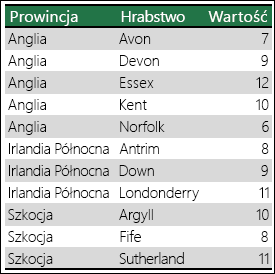
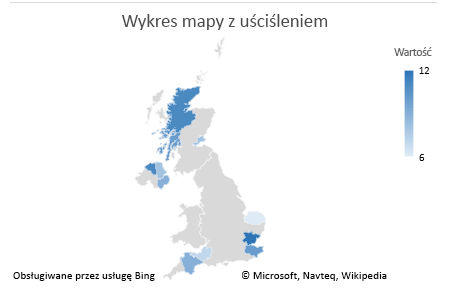
Jeśli istnieje wiele poziomów szczegółów geograficznych, musisz rozdzielić każdy poziom na osobną komórkę/kolumnę. Na przykład "Waszyngton, Stany Zjednoczone" (Stan, Kraj) nie wygeneruje pomyślnie mapy. W tym przypadku dane zostaną pomyślnie zamapowane podczas umieszczania "Waszyngton" i "Stany Zjednoczone" w osobnych kolumnach.


Ograniczenia
-
Wykresy map umożliwiają jedynie wykreślać szczegółowe informacje geograficzne wysokiego poziomu, dzięki czemu mapowanie szerokości/długości geograficznej i ulicy nie jest obsługiwane. Wykresy map również obsługują tylko wyświetlanie jednowymiarowe, ale jeśli potrzebujesz wielowymiarowych szczegółów, możesz użyć funkcji mapy 3-W programu Excel .
-
Tworzenie nowych map i dołączanie danych do map już istniejących wymaga połączenia z Internetem (w celu połączenia się z usługą Mapy Bing).
-
Istniejące mapy można wyświetlać bez połączenia z Internetem.
-
Istnieje znany problem polegający na tym, że wykresy map używające typów danych geografii mogą czasami niepoprawnie mapować. Spróbuj dołączyć pola administracyjne, takie jak Prowincja lub Kraj, podczas próby ich wykreślenia, dopóki problem nie zostanie rozwiązany.
Potrzebujesz dodatkowej pomocy?
Zawsze możesz zadać pytanie ekspertowi w społeczności technicznej programu Excel lub uzyskać pomoc techniczną w Społecznościach.










